Page 1
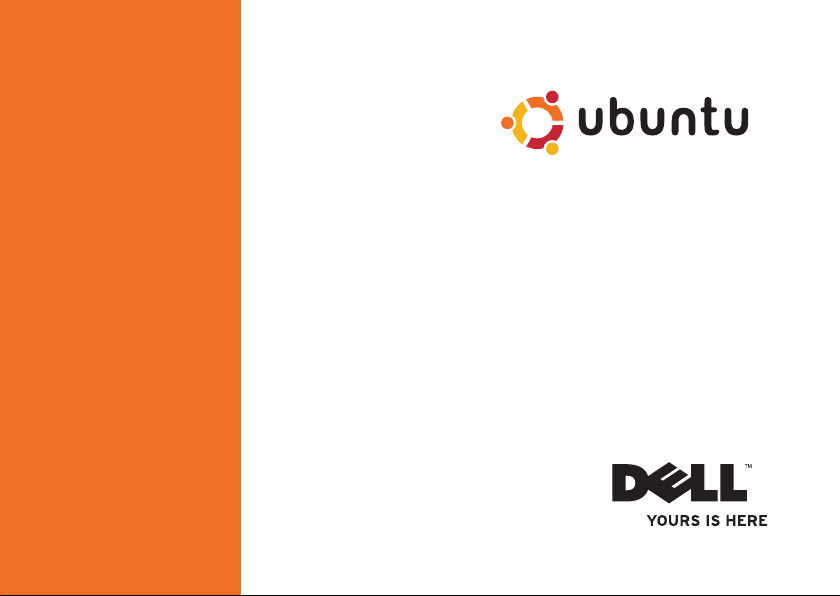
SKRÓCONA INSTRUKCJA
URUCHOMIENIA
Page 2
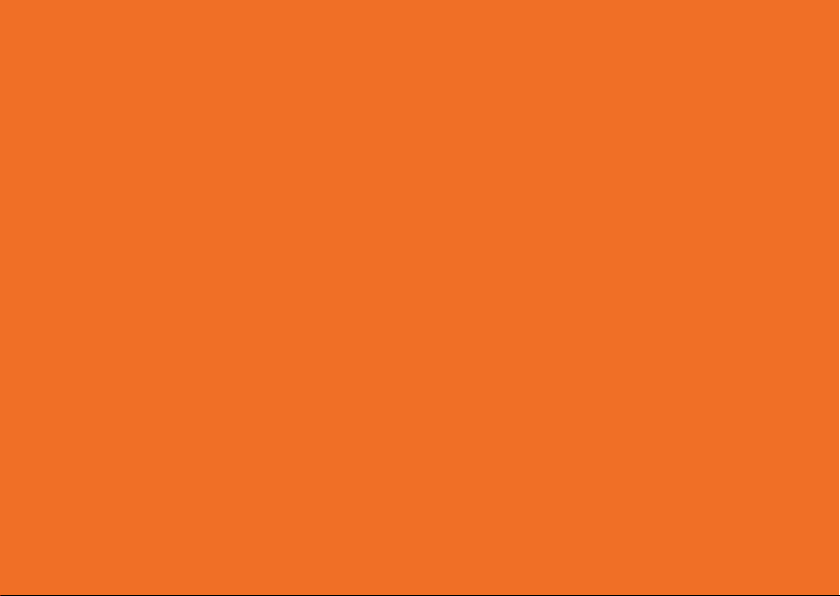
Page 3

Spis treści
Przegląd . . . . . . . . . . . . . . . . . . . . . . .5
Rozpoczęcie pracy z pulpitem Dell . . .6
Uruchamianie klasycznego
pulpitu . . . . . . . . . . . . . . . . . . . . . . .10
Uruchomienie aplikacji � � � � � � � � � � � 10
Dostosowanie pulpitu � � � � � � � � � � � � 10
Personalizowanie panelu �������� 10
Dodawanie i usuwanie ikon aplikacji
z pulpitu � � � � � � � � � � � � � � � � � � � � � � 10
Wprowadzenie do systemu
Ubuntu . . . . . . . . . . . . . . . . . . . . . . .11
Szybkie wyświetlenie pełnoekranowego
widoku okna � � � � � � � � � � � � � � � � � � � �11
Preferencje i administracja
systemu � � � � � � � � � � � � � � � � � � � � � � 13
Ustawianie preferencji wygaszacza
ekranu ���������������������� 13
Przeglądanie plików i folderów przy użyciu
programu Nautilus� � � � � � � � � � � � � � � � � � � � 16
Korzystanie z zakładek ��������� 16
Dodawanie zakładki ����������� 16
Tworzenie nowego folderu � � � � � � � 16
Korzystanie z przeglądarki internetowej
Firefox� � � � � � � � � � � � � � � � � � � � � � � � 18
Korzystanie z przeglądania
z kartami ��������������������18
Korzystanie z zakładek ��������� 18
Dodawanie zakładek do programu
Launcher �������������������� 19
Wysyłanie wiadomości błyskawicznych
za pomocą programu Pidgin � � � � � � � 21
Importowanie zdjęć cyfrowych � � � � � � 21
®
Aplikacje w systemie Ubuntu
Dodawanie i usuwanie aplikacji ��� 22
� � � � � � 22
3
Page 4
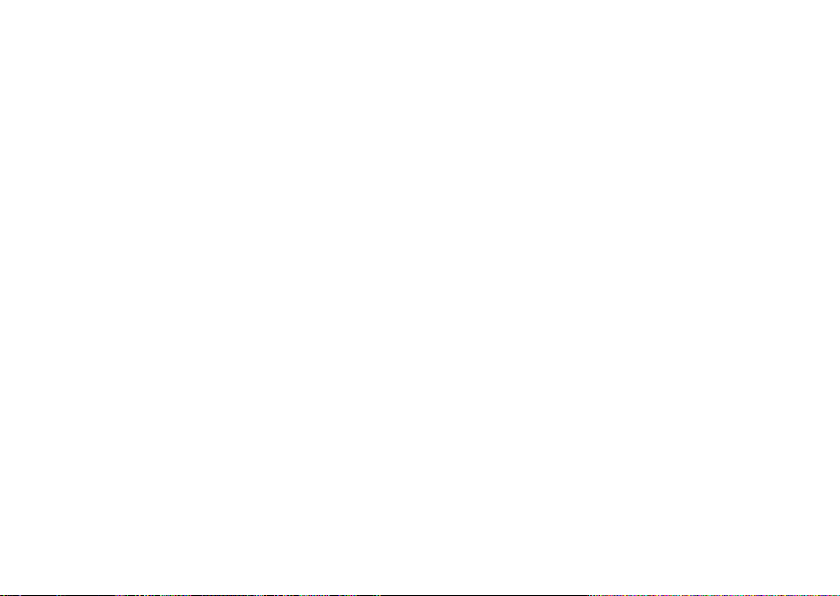
Dodawanie drukarki� � � � � � � � � � � � � � 23
Nawiązywanie połączenia
z Internetem � � � � � � � � � � � � � � � � � � � 23
Przywracanie systemu Ubuntu . . . .25
Ponowna instalacja systemu
Ubuntu � � � � � � � � � � � � � � � � � � � � � � � 25
Uruchamianie funkcji System Restore
(Przywracanie systemu) � � � � � � � � � � 25
4
Page 5

Przegląd
Przegląd
Ten komputer Dell posiada preinstalowany system Ubuntu®, jeżeli taką opcję wybrano przy
zakupie�
Niniejszy dokument opisuje, jak wykonywać podstawowe czynności z użyciem komputera
działającego w środowisku systemu operacyjnego Ubuntu oraz zawiera opis czynności
ponownej instalacji systemu operacyjnego Ubuntu.
Możliwe są dwa tryby użytkowania komputera z systemem Ubuntu.
niestandardowy tryb Dell z programem Launcher•
klasyczny tryb Ubuntu•
Te dwa tryby zostały opisane w następnych rozdziałach.
Aby dowiedzieć się więcej o systemie operacyjnym Ubuntu, należy zapoznać się
z informacjami, jakie zawiera Pomoc i obsługa techniczna (Kliknij
and Support (Pomoc i obsługa techniczna)).
→ System→ Help
5
Page 6
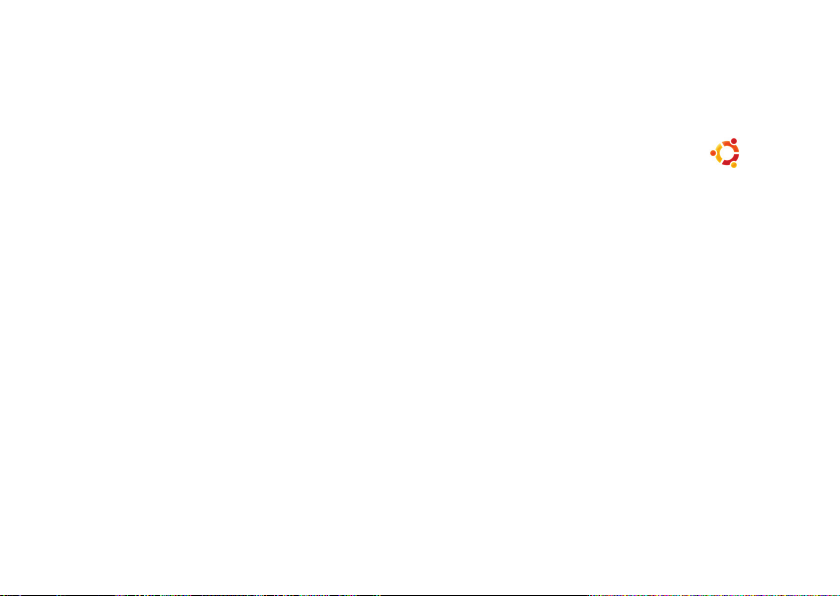
Rozpoczęcie pracy z pulpitem Dell
Rozpoczęcie pracy z pulpitem Dell
Pulpit Dell uruchamia się, kiedy zostanie włączony komputer z systemem operacyjnym
Ubuntu�
W celu wyłączenia programu uruchamiającego pulpit Dell (Launcher), należy kliknąć
i wybrać Switch Desktop Mode (Przełącz tryb pulpitu)→ Classic Desktop (Klasyczny
pulpit). Zobacz „Uruchamianie klasycznego pulpitu” na stronie 10, aby zapoznać się
z instrukcjami uruchomienia klasycznego pulpitu.
6
Page 7

Rozpoczęcie pracy z pulpitem Dell
5
6
7
8
11
10
9
12
4
3
2
13
1
7
Page 8
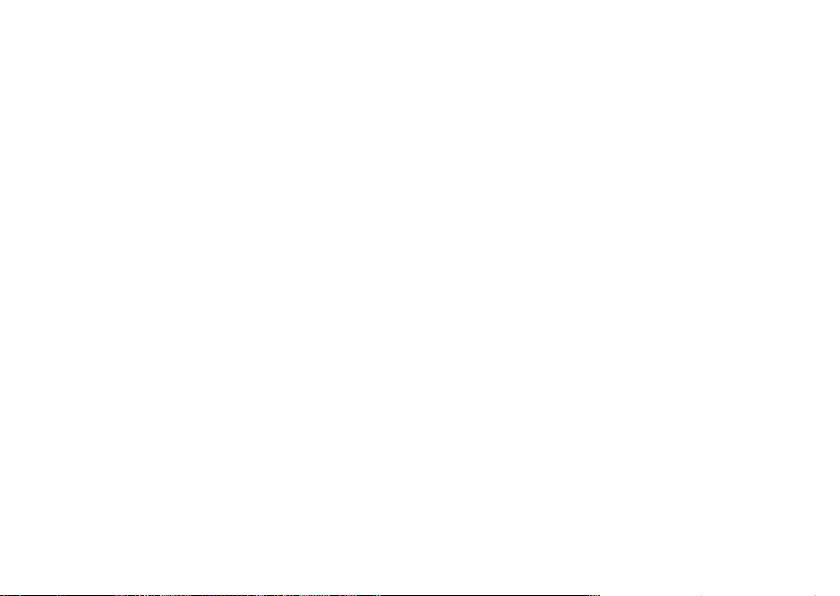
Rozpoczęcie pracy z pulpitem Dell
Program Launcher
1
Launcher organizuje aplikacje i strony
sieci Web w kategoriach. W celu
uzyskania dostępu do aplikacji przy
użyciu programu Launcher, kliknij
Category (Kategoria), a następnie
kliknij aplikację lub zakładkę, aby
wyświetlić stronę sieci Web w nowej
karcie. Można tak dostosować
program Launcher za pomocą
ikon Plus, aby zawierał najczęściej
używane aplikacje i zakładki stron
sieci Web�
Pulpit
2
Kliknij tło prawym przyciskiem myszy
w celu wyświetlenia menu, które
umożliwi zmianę obrazu tła.
Kategorie
3
Kliknij kategorię, aby wyświetlić listę
aplikacji oraz zakładek.
8
Ikona Home (Ekran główny)
4
Kliknij tę ikonę w celu zminimalizowania
wszystkich okien oraz wyświetlenia
okna programu Launcher.
Ikona Ubuntu
5
Kliknij tę ikonę, aby uzyskać dostęp
do okna Preferences (Preferencje),
Places (Miejsca) (lokalizacja
użytecznych plików) oraz Help
and Support (Pomoc i obsługa
techniczna)�
Running Tasks (Uruchomione
6
zadania)
Kliknij żądaną kartę, aby wyświetlić
skojarzone z nią okno.
Panel
7
Panel umożliwia szybki dostęp do
otwartych uruchomionych zadań lub
do często używanych programów,
plików lub narzędzi w komputerze.
Page 9
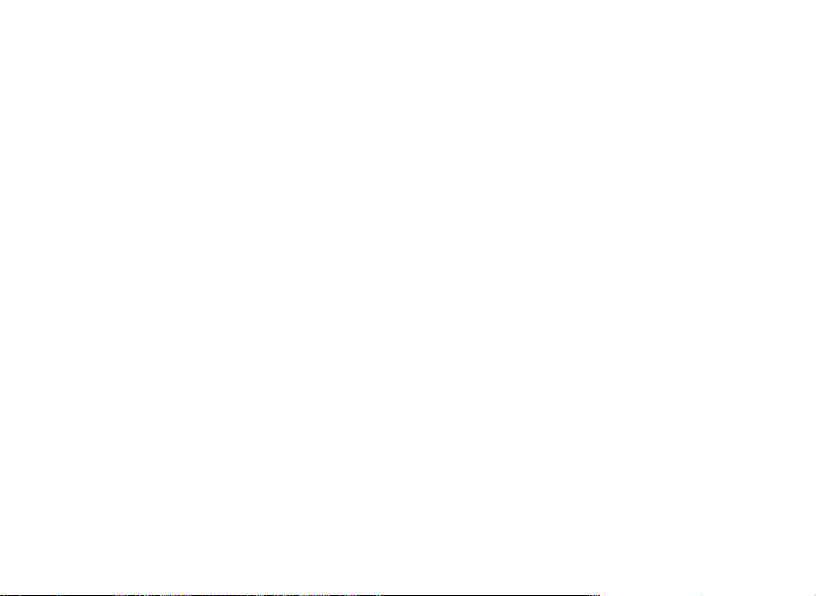
Rozpoczęcie pracy z pulpitem Dell
Ikona Search (Wyszukaj)
8
Kliknij tę ikonę w celu uruchomienia
wyszukiwania plików i folderów.
Wskaźnik Battery/Charging Status
9
(Stan akumulatora/ładowania)
Kliknij tę ikonę, aby poznać stan
akumulatora�
Wskaźnik Network Status (Stan sieci)
10
Kliknij tę ikonę, aby poznać moc
sygnału sieciowego.
Ikona Volume Control (Regulacja
11
głośności)
Kliknij tę ikonę, aby dostosować
poziom głośności komputera.
Pasek powiadomień
12
Znajduje się na nim zegar oraz ikony
programów.
Ikony Plus
13
Kliknij górną ikonę Plus, aby dodać
lub usunąć kategorię z programu
Launcher. Kliknij dolną ikonę Plus,
aby dodać aplikacje lub zakładki stron
sieci Web�
9
Page 10

Uruchamianie klasycznego pulpitu
Uruchamianie klasycznego pulpitu
Uruchomienie aplikacji
Kliknij menu 1. Applications (Aplikacje)�
Wybierz odpowiednią kategorię i aplikację.2.
Dostosowanie pulpitu
Personalizowanie panelu
Wykonując poniższe procedury można dodać do panelu często używane narzędzia
i aplikacje:
Kliknij panel prawym przyciskiem myszy i wybierz1. Add to Panel (Dodaj do panelu)�
W oknie dialogowym 2. Add to Panel (Dodaj do panelu) wskaż aplikację i kliknij Add
(Dodaj)�
Dodawanie i usuwanie ikon aplikacji z pulpitu
W celu uruchamiania często używanej aplikacji można dodać jej ikonę na pulpit.
Wybierz aplikację w menu 1. Applications (Aplikacje)�
Przeciągnij i upuść tę aplikację na pulpit.2.
Aby usunąć ikonę aplikacji z pulpitu, przeciągnij ją do kosza.
10
Page 11

Wprowadzenie do systemu Ubuntu
Wprowadzenie do systemu Ubuntu
Szybkie wyświetlenie pełnoekranowego widoku okna
Naciśnij klawisze <Ctrl><Alt><F>, aby przełączyć między widokiem standardowym
a pełnoekranowym.
11
Page 12

Wprowadzenie do systemu Ubuntu
12
Page 13

Wprowadzenie do systemu Ubuntu
Preferencje i administracja systemu
Z menu System można kontrolować
wygląd i działanie komputera oraz uzyskać
pomoc�
Wybierz • Preferences (Preferencje), aby
ustawić kompozycję, skróty klawiaturowe
oraz wprowadzić ustawienia zarządzania
zasilaniem�
Wybierz • Administration (Administracja),
aby zarządzać monitorami komputera
oraz takimi funkcjami narzędzi
konfiguracyjnych, jak sieć, drukowanie
oraz użytkownicy i grupy.
Ustawianie preferencji wygaszacza ekranu
Kliknij 1. → System→ Preferences
(Preferencje)→ Screensaver
(Wygaszacz ekranu).
Zostanie wyświetlone okno Screensaver
Preferences (Preferencje wygaszacza
ekranu)�
Z listy 2. Screensaver Theme
(Kompozycja wygaszacza ekranu)
wybierz Blank (Pusty ekran), gdy
preferujesz pusty ekran, wybierz
Random (Przypadkowy), gdy wolisz
losowo wybrany wygaszacz albo
dokonaj wyboru wygaszacza ekranu.
Dostosuj suwakiem długość okresu 3.
czasu bezczynności komputera, zanim
zostanie włączony wygaszacz.
13
Page 14

Wprowadzenie do systemu Ubuntu
Zadbaj o zaznaczenie pola wyboru 4.
Activate screensaver when computer
is idle (Uaktywniaj wygaszacz ekranu,
gdy komputer jest bezczynny).
Jeśli chcesz, aby wygaszacz ekranu 5.
blokował ekran, zaznacz pole wyboru
Lock screen when screensaver is
active (Blokuj ekran, gdy wygaszacz
ekranu jest aktywny)�
Kliknij przycisk 6. Close (Zamknij)�
14
Page 15

Wprowadzenie do systemu Ubuntu
15
Page 16

Wprowadzenie do systemu Ubuntu
Przeglądanie plików i folderów przy użyciu programu Nautilus
Nautilus File Manager (Menedżer plików
Nautilus) umożliwia przeglądanie, tworzenie,
organizowanie i wyszukiwanie plików oraz
folderów, korzystając z interfejsu podobnego
do przeglądarki internetowej. Aby otworzyć
program Nautilus, kliknij
(Miejsca)→ Home Folder (Folder główny).
Korzystanie z zakładek
Zakładki w programie Nautilus są podobne
do zakładek w przeglądarce internetowej.
Korzystaj z funkcji zakładek, aby ułatwić
szybkie otwieranie często wykorzystywanych
folderów.
Dodawanie zakładki
Przejdź do folderu, który chcesz 1.
oznaczyć zakładką i otwórz go.
16
→ Places
Kliknij 2. Bookmarks (Zakładki)→ Add
Bookmark (Dodaj zakładkę) lub naciśnij
klawisze <Ctrl><D>.
Zakładka pojawi się w menu Bookmarks
(Zakładki) i w dolnej części bocznego
panelu�
Tworzenie nowego folderu
Przejdź do lokalizacji, w której chcesz 1.
utworzyć nowy folder.
Kliknij 2. File (Plik)→ Create Folder
(Utwórz folder) lub kliknij prawym
przyciskiem myszy i wybierz Create
Folder (Utwórz folder) albo naciśnij
klawisze <Shift><Ctrl><N>.
Wprowadź nazwę folderu i naciśnij 3.
klawisz Enter�
Page 17

Wprowadzenie do systemu Ubuntu
17
Page 18

Wprowadzenie do systemu Ubuntu
Korzystanie z przeglądarki internetowej Firefox
Przy użyciu przeglądarki internetowej
Firefox można przeglądać zasoby
sieci Web. Pole wyszukiwania Google
umożliwia wyszukiwanie w sieci Web,
korzystając z mechanizmu wyszukiwania
Google bezpośrednio z paska narzędzi.
Przeglądanie z kartami oznacza, że można
mieć otwartych wiele stron, lecz są one
zawarte w tym samym oknie�
Korzystanie z przeglądania z kartami
Aby otworzyć nową kartę, wybierz File
(Plik)→ New Tab (Nowa karta) lub naciśnij
klawisze <Crtl><T>.
W celu zamknięcia karty kliknij przycisk
zamykania na karcie lub naciśnij klawisze
<Ctrl><W>.
18
Korzystanie z zakładek
Aby zaznaczyć zakładką jakąś stronę, 1.
kliknij Bookmarks (Zakładki)→
Bookmark This Page (Zaznacz
zakładką tę stronę) albo naciśnij
klawisze <Ctrl><D>, a w celu
zaznaczenia zakładką grupy kart
wybierz Bookmarks (Zakładki)→
Bookmark All Tabs (Zaznacz zakładką
wszystkie karty)�
Wybierz folder dla zakładki i kliknij 2. Add
(Dodaj)�
Zakładki zapisane w folderze
Bookmarks Toolbar Folder (Folder
paska narzędzi Zakładki) pojawią się na
pasku narzędzi Bookmarks (Zakładki).
W celu organizowania i edycji zakładek 3.
kliknij Bookmarks (Zakładki)→
Organize Bookmarks (Organizuj
zakładki).
Page 19

Dodawanie zakładek do programu Launcher
Jeżeli został włączony pulpit Dell,
z przeglądarki Firefox można dodawać
zakładki stron sieci Web do programu
Launcher�
Aby dodać zakładkę do programu 1.
Launcher, kliknij Bookmarks
(Zakładki)→ Bookmark in Launcher
(Zaznacz zakładką w programie
Launcher) albo naciśnij klawisze
<Ctrl><Shift><D>.
Wybierz kategorię i kliknij 2. Apply
(Zastosuj)�
Wprowadzenie do systemu Ubuntu
19
Page 20

Wprowadzenie do systemu Ubuntu
20
Page 21

Wprowadzenie do systemu Ubuntu
Wysyłanie wiadomości błyskawicznych za pomocą programu Pidgin
Klient usługi wiadomości błyskawicznych
Pidgin umożliwia korzystanie z wielu
typów kont i protokołów wiadomości
błyskawicznych naraz.
Kliknij 1.
Internet (Internet)→ Pidgin Internet
Messenger (Komunikator internetowy
Pidgin).
Jeżeli program Pidgin jest otwierany 2.
po raz pierwszy, oprócz wyświetlenia
listy Buddy List (Lista kumpli) okno
dialogowe Accounts (Konta) wyświetla
monit o dodanie kont�
Kliknij 3. Add (Dodaj)�
Wybierz 4. Protocol (Protokół) konta, które
chcesz dodać, wprowadź wymagane
informacje i kliknij Save (Zapisz)�
→ Applications (Aplikacje)→
Zamknij okno dialogowe 5. Accounts
(Konta) oraz, opcjonalnie, listę Buddy
List (Lista kumpli)�
Dostęp do opcji menu programu Pidgin
można uzyskać, klikając prawym klawiszem
myszy ikonę programu Pidgin w górnym
panelu�
Importowanie zdjęć cyfrowych
W celi zaimportowania zdjęć z aparatu
fotograficznego:
Przyłącz i włącz aparat przełączając go 1.
do trybu podglądu.
Kliknij 2. Import Photos (Importuj zdjęcia).
Pojawi się podgląd zdjęć.
Wybierz lokalizację na dysku twardym, 3.
w której zdjęcia mają być zapisane i kliknij
Import (Importuj)�
21
Page 22

Wprowadzenie do systemu Ubuntu
Aplikacje w systemie Ubuntu
System Ubuntu posiada wiele różnych
preinstalowanych aplikacji�
Poniżej zostały przedstawione niektóre
z najczęściej używanych aplikacji:
22
®
Dodawanie i usuwanie aplikacji
Kliknij 1. → Applications (Aplikacje)→
Add/Remove (Dodaj/Usuń).
Aby dodać aplikację, zaznacz pole 2.
wyboru żądanej aplikacji. Aby usunąć
aplikację, usuń zaznaczenie pola wyboru
żądanej aplikacji.
Niektóre aplikacje mogą wymagać 3.
dodatkowych aplikacji wspierających
lub będą częścią pakietu. Jeżeli nadal
chcesz zainstalować/usunąć aplikację,
kliknij Install All/Remove All (Zainstaluj
wszystkie/Usuń wszystkie) w oknie
potwierdzenia�
Po zakończeniu dokonywania wyborów 4.
kliknij OK�
Sprawdź listę wprowadzonych zmian 5.
w oknie potwierdzenia i kliknij Apply
(Zastosuj)�
Page 23

Wprowadzenie do systemu Ubuntu
W czasie trwania pobierania, 6.
instalowania oraz usuwania aplikacji,
wyświetlane jest okienko postępu
operacji. Po zakończeniu procesu
wyświetlane jest okno Changes Applied
(Zmiany zostały zastosowane).
Kliknij przycisk 7. Close (Zamknij)�
Dodawanie drukarki
Kliknij 1. → System→ Administration
(Administracja)→ Printing (Drukowanie)�
Zostanie wyświetlone okno Printers
(Drukarki)�
Dwukrotnie kliknij ikonę 2. New Printer
(Nowa drukarka). Zostanie uruchomiony
kreator Add a Printer (Dodaj drukarkę)
i drukarka zostanie wykryta
automatycznie�
Kliknij 3. Forward (Dalej)�
Ustawienia 4. Printer Driver (Sterownik
drukarki) są ustawiane automatycznie.
Kliknij 5. Forward (Dalej)�
W razie potrzeby wprowadź 6. Description
(Opis) oraz Location (Lokalizacja)�
Kliknij 7. Apply (Zastosuj)�
Dodana drukarka pojawi się w oknie
Printers (Drukarki). Jeśli drukarka
nie została wykryta automatycznie,
możesz ręcznie wprowadzić ustawienia
Printer Port (Port drukarki) oraz Driver
(Sterownik)�
Nawiązywanie połączenia z Internetem
Kliknij 1. → System→ Administration
(Administracja)→ Network (Sieć).
Wybierz połączenie, z którego zamierzasz 2.
korzystać i kliknij Properties (Właściwości).
23
Page 24

Wprowadzenie do systemu Ubuntu
Jeżeli korzystasz z połączenia 3.
bezprzewodowego lub kablowego,
ustaw Configuration (Konfiguracja)
jako Automatic configuration
(Konfiguracja automatyczna) (Dynamic
Host Configuration Protocol = DHCP)�
W przeciwnym razie, jeżeli Twój
usługodawca internetowy (ISP) lub
administrator sieci podał Ci adres IP,
ustaw Configuration (Konfiguracja) jako
Static IP address (Statyczny adres IP),
wprowadź ten adres w polu IP address
(Adres IP) i kliknij OK�
W celu uaktywnienia lub dezaktywacji 4.
połączeń sieciowych, zaznaczaj
lub usuwaj zaznaczenia pól wyboru
obok żądanych połączeń na karcie
Connections (Połączenia) okna
Network Settings (Ustawienia
sieciowe)�
Kliknij przycisk 5. Close (Zamknij)�
24
Page 25

Przywracanie systemu Ubuntu
Przywracanie systemu Ubuntu
Ponowna instalacja systemu Ubuntu
Do przywrócenia systemu operacyjnego
można użyć nośnika Operating System
(System operacyjny), jeśli dołączono go do
komputera�
OSTRZEŻENIE: Jednak użycie nośnika
Operating System (System operacyjny)
spowoduje również usunięcie wszystkich
danych z dysku twardego.
UWAGA: Komputer może być
wyposażony lub może nie być
wyposażony w napęd optyczny. Przy
realizacji procedur wymagających
użycia nośników należy skorzystać
zewnętrznego napędu optycznego
lub jakiegokolwiek zewnętrznego
urządzenia magazynującego.
W celu przeprowadzenia ponownej
instalacji systemu Ubuntu potrzebny jest
nośnik Ubuntu OS Recovery.
Uruchamianie funkcji System Restore (Przywracanie systemu)
Wyłącz komputer.1.
Przyłącz do komputera zewnętrzny 2.
napęd optyczny z interfejsem USB.
Włóż nośnik Ubuntu OS Recovery do 3.
zewnętrznego napędu optycznego
z interfejsem USB�
UWAGA: Użycie nośnika Ubuntu
OS Recovery powoduje usunięcie
wszystkich danych na dysku twardym�
Włącz komputer.4.
25
Page 26

Przywracanie systemu Ubuntu
Po wyświetleniu logo DELL niezwłocznie 5.
naciśnij klawisz <0>.
UWAGA: Opisane niżej czynności
powodują zmianę sekwencji ładowania
tylko na jedno uruchomienie� Przy
następnym uruchomieniu komputer użyje
sekwencji ładowania z wykorzystaniem
urządzeń określonych w konfiguracji
komputera�
Po wyświetleniu listy urządzeń startowych 6.
zaznacz opcję CD/DVD/CD-RW (Napęd
CD/DVD/CD-RW) i naciśnij klawisz
<Enter>.
Naciśnij dowolny klawisz, aby uruchomić 7.
polecenie Boot from CD-ROM (Rozruch
z dysku CD-ROM). Postępuj zgodnie
z instrukcjami wyświetlanymi na ekranie,
aby dokończyć proces instalacji.
26
Page 27

Informacje zawarte w tym dokumencie mogą ulec zmianie bez uprzedzenia.
© 2008–2009 Dell Inc. Wszelkie prawa zastrzeżone.
Powielanie tych materiałów w jakikolwiek sposób bez pisemnej zgody firmy Dell Inc. jest
surowo zabronione�
Znaki towarowe użyte w tekście: Dell, logo firmy DELL oraz slogan YOURS IS HERE są
znakami towarowymi firmy Dell Inc; Windows jest znakiem towarowym lub zastrzeżonym
znakiem towarowym firmy Microsoft Corporation w Stanach Zjednoczonych i/lub w innych
krajach�
Tekst może zawierać także inne znaki towarowe i nazwy towarowe odnoszące się do
podmiotów posiadających prawa do tych znaków i nazw lub do ich produktów. Firma Dell
Inc. nie rości sobie praw własności do znaków towarowych i nazw towarowych innych niż
jej własne.
Styczeń 2009 Nr ref. K555J Wersja A01
Page 28

